
Si anda adalah pengguna telefon pintar atau tablet dengan Android, pasti pada satu ketika anda telah ditawarkan untuk membuat sandaran maklumat anda (sandaran) untuk melindungi semua maklumat penting atau bahkan aplikasi di komputer anda.
Secara amnya kita dapat mencari pelbagai alat di PlayStore yang memberikan kita kekuatan untuk memanggang peranti kita, walaupun permulaan yang tidak selesa adalah bahawa aplikasi ini meminta anda keistimewaan pengguna super.
Kaedah lain untuk membuat sandaran maklumat anda adalah melalui bantuan pemulihan yang biasanya TWRP dan juga kelemahannya ialah anda harus mengubah pemulihan.img sistem anda dan umumnya mempunyai izin pengguna super.
Bolehkah pengguna membuat sandaran tanpa menjadi root?
Sebilangan besar pengguna tidak membuat root komputer mereka kerana mereka tidak mempunyai pengetahuan atau tidak mahu kehilangan jaminan komputer mereka atau hanya kerana mereka tidak memerlukannya.
Dan dalam kes ini mereka akan bertanya kepada diri mereka sendiri, jika saya tidak dapat menggunakan aplikasi sandaran, bagaimana saya boleh membuatnya?
dan jika mungkin dapat melakukan backup keselamatan tanpa harus menjadi root dan juga tanpa perlu menggunakan aplikasi tambahan.
Bagaimana untuk membuat sandaran Android?
Dalam senario pertama yang mungkin berlaku, Kami dapat menyandarkan maklumat kami dengan bantuan aplikasi yang ditawarkan oleh syarikat pasukan kami.
Contoh praktikal ialah aplikasi Kies untuk peranti Samsung. Dengan pentadbir ini mereka memberi kita cara untuk melakukan bakcup.
Satu-satunya kelemahan adalah bahawa aplikasi ini umumnya hanya tersedia untuk Windows.Oleh itu, untuk pengguna Linux kami hanya dapat menggunakannya dengan bantuan Wine.
Sekiranya tidak, kita boleh memilih alternatif lain yang boleh kita gunakan dari terminal.
Menyandarkan Android di Ubuntu
Kami boleh membuat sandaran maklumat kami dengan bantuan adb yang merupakan utiliti yang tidak hanya terdapat di repositori Ubuntu, tetapi juga di sebilangan besar pengedaran Linux.
Alat adb bahkan dapat diperoleh dengan memasang studio Android.
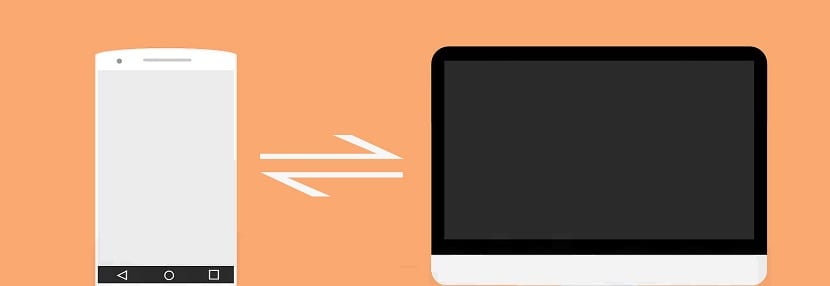
Tetapi bagi kita yang merupakan pengguna Ubuntu kita boleh memasang dengan arahan berikut dari terminal:
sudo apt-get install android-tools-adb
Dan itu sahaja, kita sudah memasang alat tersebut.
Kami boleh melakukan ujian dengan menaip:
adb-shell
Dan akan muncul di layar bahawa ia sedang menunggu peranti disambungkan dan dikenali oleh alat tersebut.
Agar pasukan kami dapat dikenali, kita mesti mengaktifkan fungsi pengaturcara lanjutan dan di dalamnya mengaktifkan fungsi adb pada peranti kita.
Setelah ini selesai, kita boleh terus menghubungkan peralatan kita dengan kabel USB yang hampir semua peralatan dilengkapi dengan pengecasnya.
Kami menyambungkannya ke komputer dan menaip:
adb devices
Sekiranya perlu, kami membunuh proses sebelumnya yang kami laksanakan dengan:
adb kill-server
Dan kami melancarkannya semula.
adb devices
Ini anda mesti mengenali pasukan kami dan kami akan berada di dalam. Sekarang kita hanya perlu melaksanakan perintah berikut untuk melakukan sandaran dengan:
adb backup
Kami dapat menyesuaikan sandaran dengan pelbagai cara, antaranya kami dapati:
-f <file> Usa esto para personalizar el archivo de salida -apk|-noapk Indica si quieres que las .apk se incluyan en el backup. Por defecto está en -noapk -shared|-noshared Indica si quieres realizar una copia del contenido de la memoria compartida/tarjeta SD. Por defecto está en -noshared. -all Hace una copia de todo. -system|-nosystem Indica si quieres realizar una copia de las aplicaciones del sistema (Reloj, Calendario, etc..). Por defecto es -system. <packages…> Especifica un paquete en concreto para hacer la copia de seguridad. ej: com.google.android.apps.plus El método general para respaldar todo es con: [sourcecode text="bash"]adb backup -all -f /home/usuario/Documentos/respaldo.ab
Di mana kita dapat menunjukkan jalan di mana ia akan disimpan.
Bagaimana memulihkan bakcup Android?
Sekarang hanya jika kita ingin memulihkan maklumat dari sandaran yang sebelumnya dibuat dengan adb, kita melaksanakan perintah berikut:
adb restore /ruta/a/tu/backup.ab
Dan siap dengannya, anda boleh membuat salinan sandaran komputer anda dan juga dapat memulihkannya dengan cara yang mudah.
ketika saya memberikan arahan: sudo apt-get install android-tools-adb: terminal menjawab ini: Pakej android-tools-adb tidak dapat dijumpai